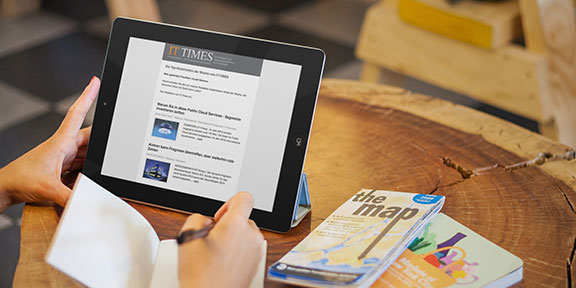Android Apps installieren - so geht’s
Mobile Betriebssysteme: Android

Android Apps neu installieren - Bedeutung
Android Apps
sind Applikationen also Softwareanwendungen für mobile Endgeräte, die das mobile Betriebssystem Android von Google Inc. nutzen. Die Anwendungen reichen von Office über Ratgeber und Fitness bis hin zu Spielen und Navigation.Wenn Sie Android Apps im Google Play Store erworben haben, können diese auf jedem Android-Endgerät ohne weitere Kosten genutzt werden. Allerdings ist Voraussetzung dafür, dass dafür nur ein Google-Konto verwendet wird.
Android Apps lassen sich also gleichzeitig auf mehreren Geräten nutzen und zudem auch auf einem neuen Endgerät installieren.
Eine bereits gekaufte, aber gelöschte App kann ebenfalls neu installiert werden. Eine bereits auf dem Gerät installierte, aber deaktivierte App muss unterdessen nicht neu installiert werden. Man kann sie wieder aktivieren.
Download
und Installation der entsprechenden Android Apps können dann über WLAN, eine mobile Internetverbindung oder über einen PC erfolgen.Android Apps installieren - Voraussetzung
Die verwendeten Endgeräte müssen als Voraussetzung Android unterstützen. Bei Einsatz von Windows- oder Mac-Computern können Sie keine Android Apps installieren.
Android Apps installieren - Vorgehensweise
Um eine Installation von Android Apps durchzuführen, öffnen Sie bitte auf Ihrem Endgerät, zum Beispiel Smartphone oder Tablet, die App Google Play. Klicken Sie dann auf „Menü“, „Meine Apps und Spiele“ und dann „Bibliothek“.
Wählen Sie dann die App, die die Sie installieren oder aktivieren möchten. Klicken Sie danach auf „Installieren“ oder „Aktivieren“.
Android Apps installieren - Download aus dem Google Play Store
Wenn Sie eine entsprechende App noch nicht besitzen, können Sie diese im Google Play Store suchen und je nachdem kostenlos oder kostenpflichtig herunterladen, um die Android Apps auf dem Endgerät zu installieren.
Ist die Android-App auf Ihrem Endgerät installiert, wird Sie automatisch mit Ihrem Google Account verknüpft. Über das Google Konto können Sie die App dann auch für Ihre anderen Geräte installieren und nutzen.
Um ein weiteres Gerät mit der App zu versorgen, müssen Sie wieder das gleiche Google Konto verwenden.
Hinweis
: Apps und Inhalte können nicht auf ein anderes Google Account übertragen werden. Wenn Sie eine App über ein „falsches“ Konto erworben haben, müssen Sie sich an den jeweiligen App-Entwickler wenden, um evtl. den Kaufpreis erstattet zu bekommen.Gekaufte oder heruntergeladene Android Apps suchen
Wenn Sie eine zuvor erworbene App nicht finden können oder aufgefordert werden, diese noch einmal zu kaufen, checken Sie bitte zunächst, ob Sie auch das gleiche Google-Konto verwenden.
Hinzugefügte Apps und Inhalte finden Sie bei Ihren anderen Apps in der Google Play-App.
<div style="page-break-after: always;"><span style="display: none;"> </span></div>Neue Android Apps suchen
Um neue Android Apps zu suchen, können Sie zum einen die Website play.google.com besuchen oder auf Ihrem Gerät die Google Play Store App „Google Play“ öffnen.
- Zurück
- Weiter
Meldung gespeichert unter: Alphabet, Tipps & Trends
© IT-Times 2024. Alle Rechte vorbehalten.